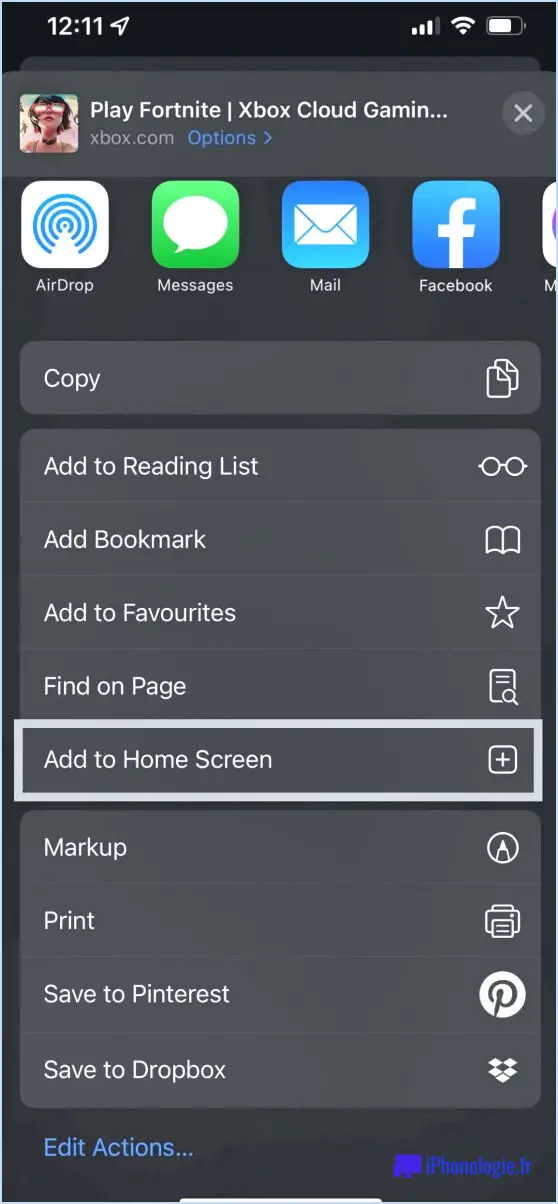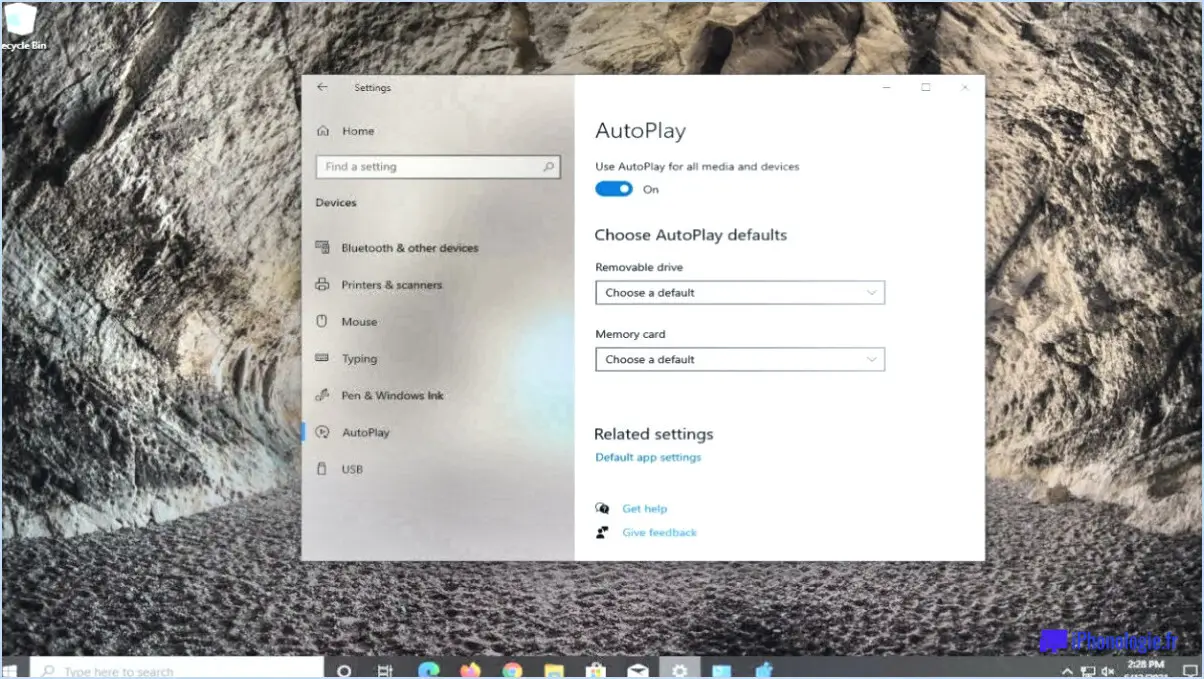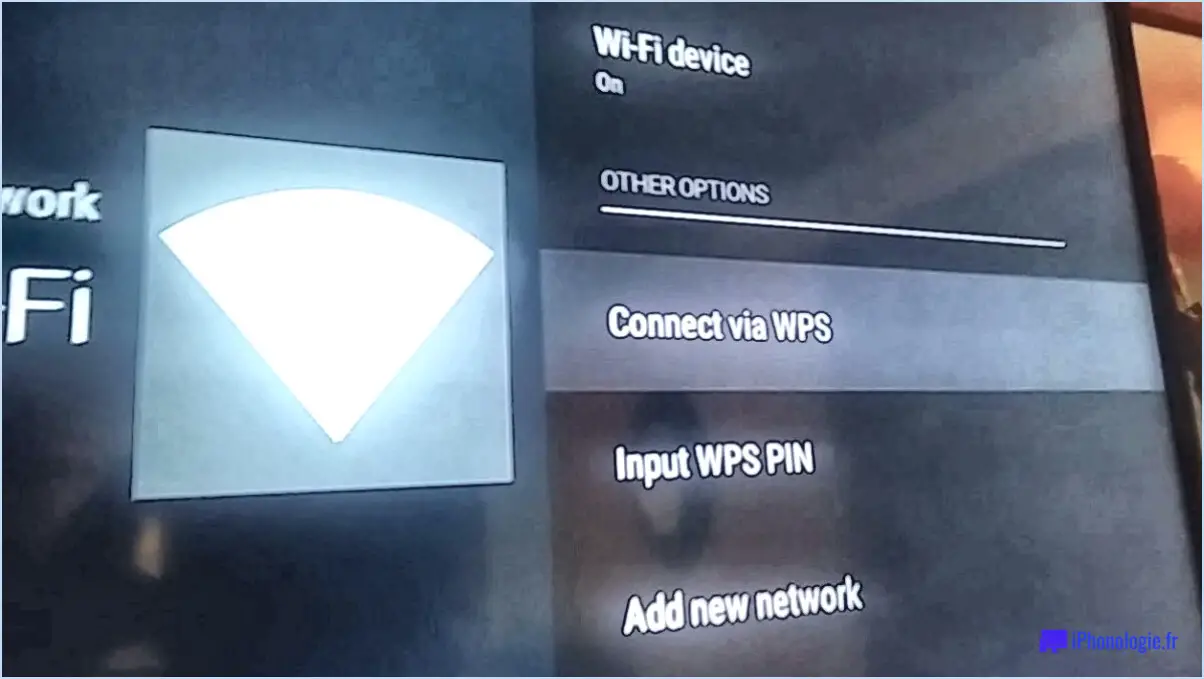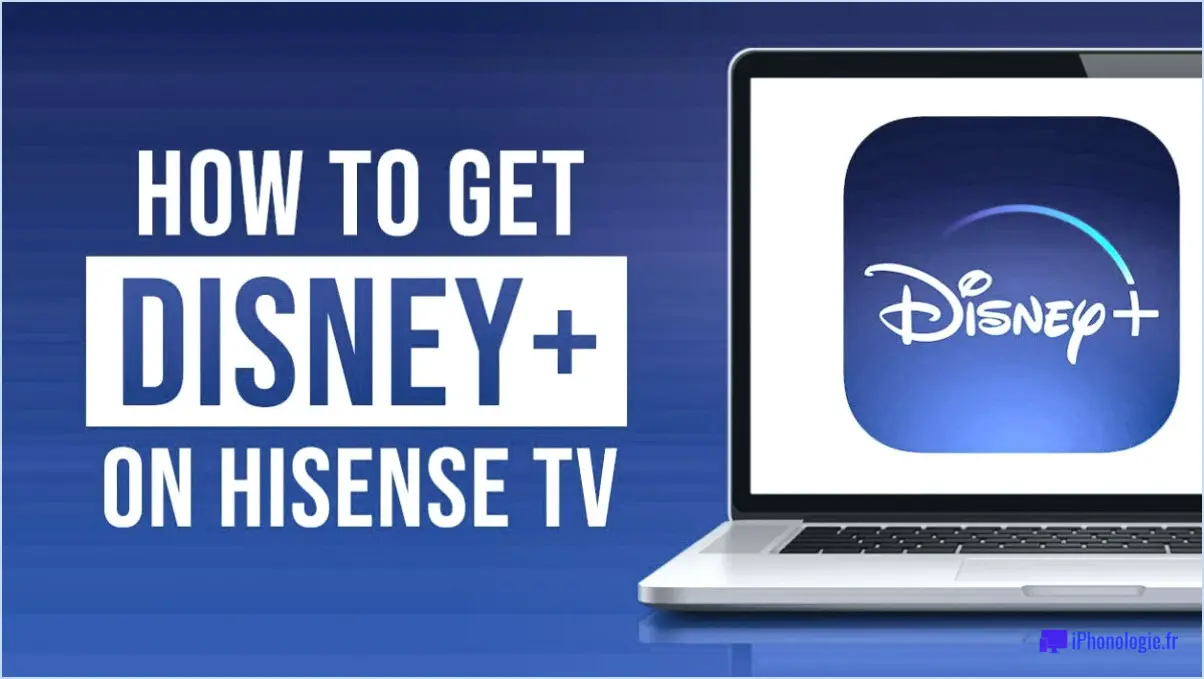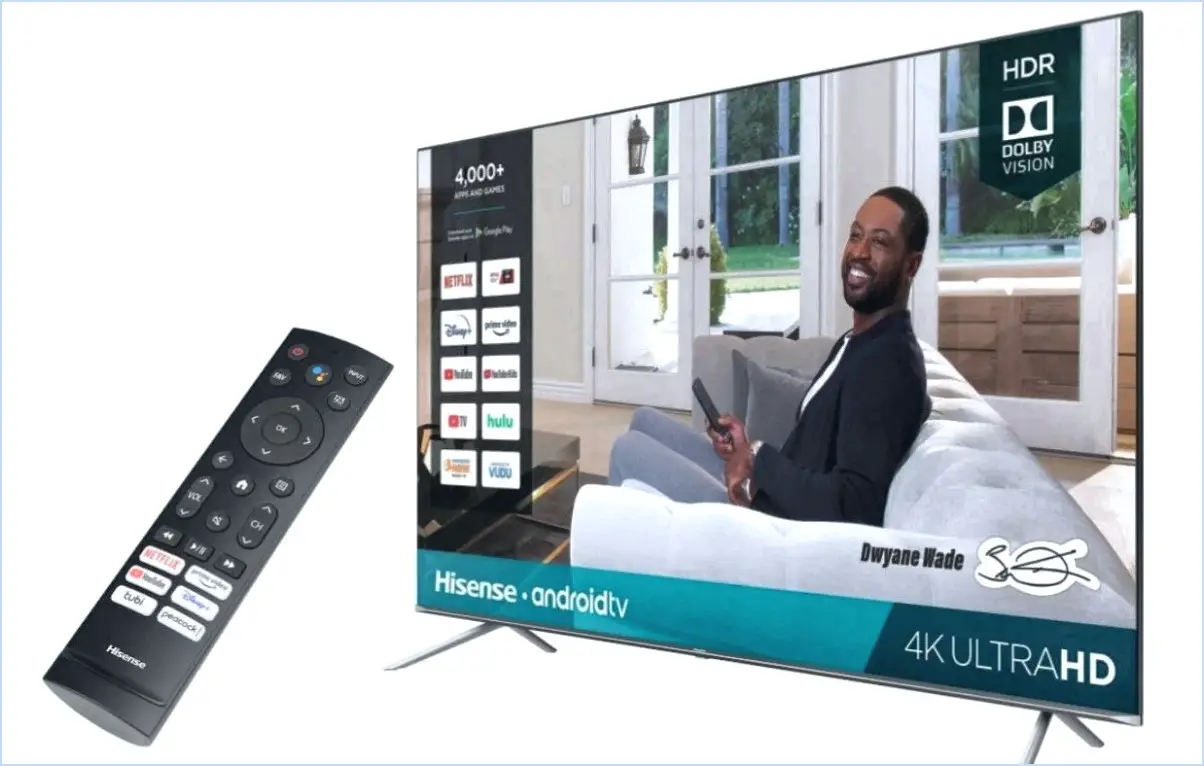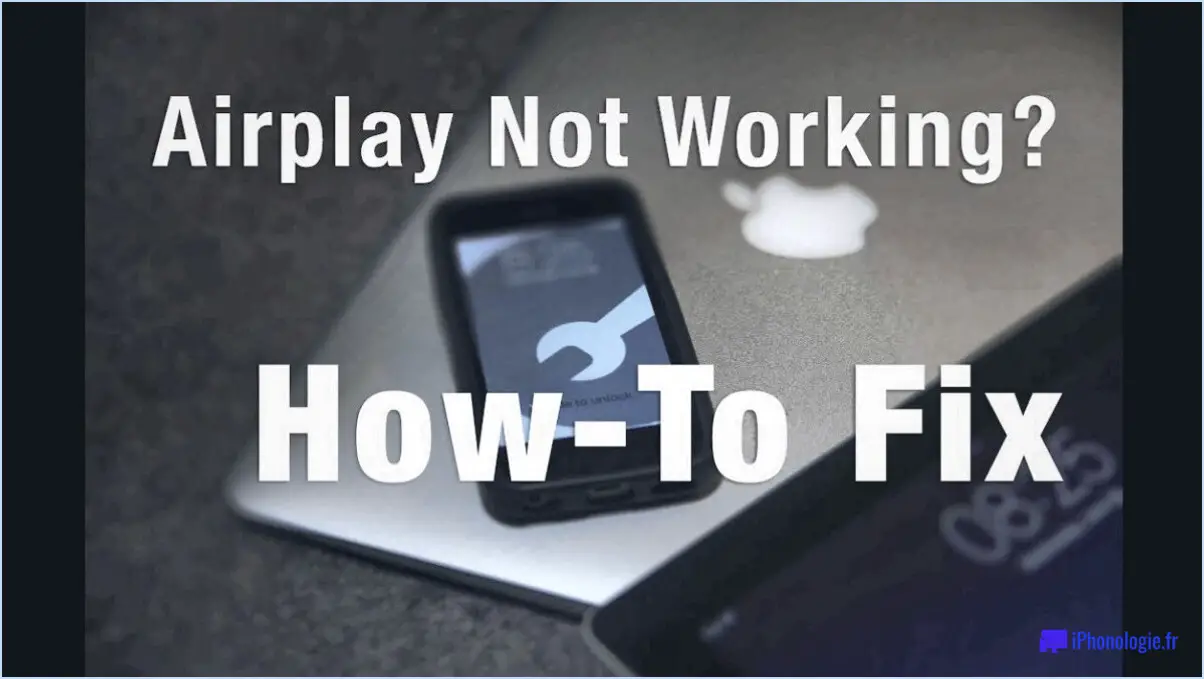Comment mettre à jour une ancienne smart tv de samsung?
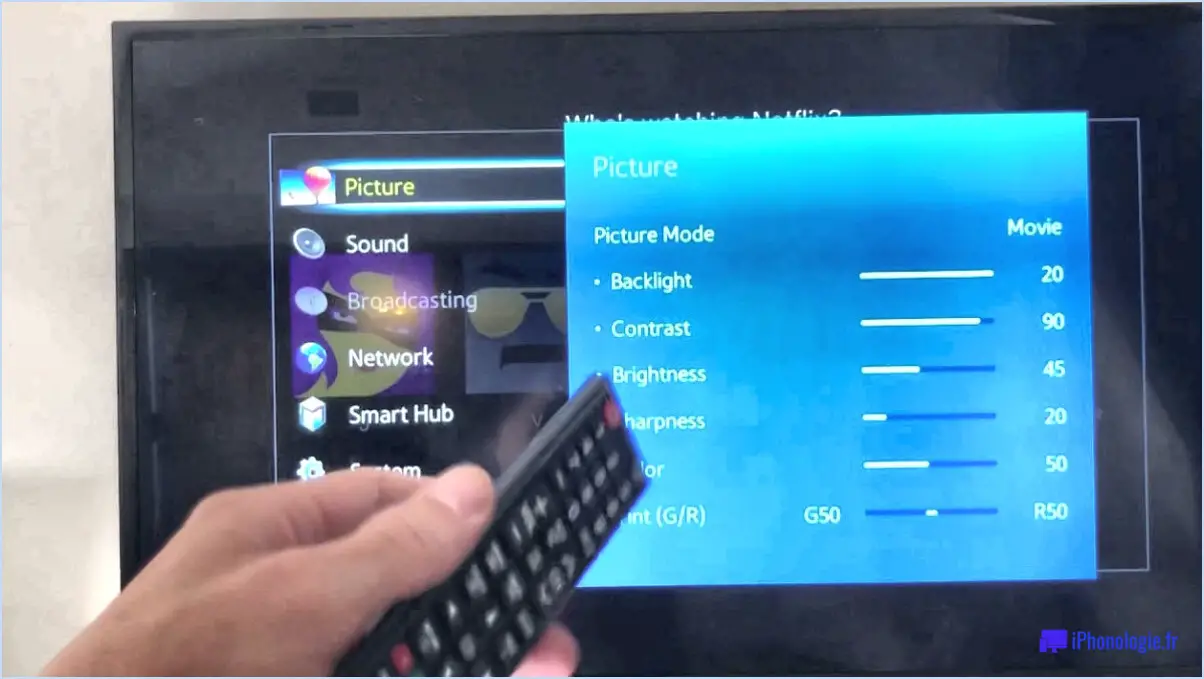
Pour mettre à jour votre ancienne Smart TV de Samsung, vous pouvez essayer trois méthodes, selon que votre TV est connectée à Internet ou non.
- Mise à jour via Samsung Smart Hub (connexion Internet requise) : Si votre téléviseur est connecté à l'internet, il s'agit de la méthode la plus simple pour mettre à jour le logiciel. Commencez par allumer votre téléviseur et naviguez jusqu'au menu Samsung Smart Hub. Recherchez l'option "Paramètres", puis sélectionnez "Assistance". Dans le menu d'assistance, choisissez "Mise à jour du logiciel" et votre téléviseur recherchera la dernière mise à jour disponible. Si une mise à jour est trouvée, suivez les instructions à l'écran pour terminer l'installation.
- Mise à jour par téléchargement à partir du site Web de Samsung (aucune connexion Internet requise) : Si votre téléviseur ne dispose pas d'une connexion Internet, vous pouvez toujours le mettre à jour en téléchargeant manuellement le fichier de mise à jour à partir du site Web officiel de Samsung. Visitez le site Web d'assistance de Samsung et recherchez votre modèle de téléviseur spécifique. Recherchez la section "Firmware" ou "Software Update" et téléchargez le dernier fichier de mise à jour sur une clé USB. Insérez la clé USB dans le port USB du téléviseur et suivez les instructions à l'écran pour mettre à jour votre téléviseur.
- Mise à jour manuelle (connexion Internet facultative) : Si les méthodes précédentes ne fonctionnent pas ou si vous préférez une mise à jour manuelle, vous pouvez suivre les étapes suivantes :
- Sur la télécommande de votre téléviseur, appuyez sur la touche "Menu" et allez à "Paramètres".
- Sélectionnez "Assistance", puis "Mise à jour du logiciel".
- Dans le menu de mise à jour du logiciel, sélectionnez "Mettre à jour maintenant" ou "En ligne", selon le modèle de votre téléviseur.
- Si vous y êtes invité, sélectionnez "Oui" pour lancer le processus de mise à jour.
- Attendez que la mise à jour soit terminée et votre téléviseur redémarrera avec la dernière version du logiciel.
N'oubliez pas qu'il est essentiel de maintenir le logiciel de votre Samsung Smart TV à jour pour garantir des performances optimales, des fonctions améliorées et des correctifs de sécurité. Des mises à jour régulières peuvent améliorer votre expérience visuelle et assurer le bon fonctionnement de votre téléviseur.
Peut-on mettre à jour un ancien téléviseur pour en faire un téléviseur intelligent?
Oui, il est possible de mettre à jour un ancien téléviseur pour en faire un téléviseur intelligent par le biais de différentes méthodes. Voici quelques options à envisager :
- Acheter un nouveau téléviseur intelligent: La solution la plus simple consiste à acheter une nouvelle télévision intelligente, qui offrira les dernières technologies et fonctionnalités.
- Utiliser un ancien modèle de télévision intelligente: Recherchez un ancien modèle de télévision intelligente et utilisez-le pour remplacer votre ancienne télévision. Vous pouvez l'acheter ou l'emprunter temporairement.
- Mise à niveau bricolée: Vous pouvez tenter de mettre à jour votre ancien téléviseur vous-même en utilisant des dispositifs externes tels que des clés de streaming ou des décodeurs qui transforment votre téléviseur en un téléviseur intelligent.
- Kits de conversion pour téléviseurs intelligents: Certaines entreprises proposent des kits de conversion qui permettent de transformer les anciens téléviseurs en téléviseurs intelligents.
N'oubliez pas que les anciens téléviseurs ne sont pas tous compatibles avec les fonctions intelligentes. Il est donc essentiel de faire des recherches et de choisir la méthode qui répond le mieux à vos besoins.
Pourquoi la mise à jour du logiciel n'est-elle pas disponible sur mon Samsung Smart TV?
La mise à jour du logiciel de votre Samsung Smart TV n'est pas toujours simple. Plusieurs facteurs peuvent contribuer à l'indisponibilité des mises à jour logicielles :
- Restrictions régionales: Certaines mises à jour peuvent être limitées à des régions spécifiques, et si votre téléviseur se trouve dans une région où la mise à jour n'est pas publiée, vous ne la trouverez pas.
- Correctifs de sécurité: Certaines mises à jour peuvent avoir déjà été publiées par Samsung en tant que correctifs de sécurité pour des modèles de téléviseurs plus récents, mais votre téléviseur peut ne pas les recevoir s'il s'agit d'un modèle plus ancien.
- Modèles abandonnés: Si votre modèle de téléviseur n'est plus fabriqué ou vendu par Samsung, il se peut que les mises à jour le concernant ne soient plus fournies.
- Problèmes de compatibilité: Certaines mises à jour peuvent ne pas être compatibles avec les fonctionnalités logicielles et matérielles existantes de votre téléviseur, ce qui entraîne des conflits et empêche l'installation.
Si vous ne parvenez pas à trouver une mise à jour par le biais des canaux officiels, envisagez de télécharger et d'installer manuellement la mise à jour pour maintenir votre Samsung Smart TV à jour.
Comment mettre à jour Netflix sur ma Samsung TV 2012?
Pour mettre à jour Netflix sur votre Samsung TV 2012, suivez les étapes suivantes :
- Assurez-vous que votre téléviseur est connecté à Internet.
- Appuyez sur le bouton "Smart Hub" de votre télécommande.
- Naviguez jusqu'à la section "Apps" et trouvez l'application Netflix.
- Mettez l'application en surbrillance et appuyez sur le bouton "Enter" et maintenez-le enfoncé.
- Un sous-menu apparaît ; sélectionnez "Update Apps".
- Si une mise à jour est disponible, elle commencera automatiquement.
- Attendez que la mise à jour soit terminée, puis redémarrez le téléviseur.
Si Netflix ne fonctionne toujours pas après la mise à jour, vous pouvez contacter l'assistance Samsung pour obtenir de l'aide. Bonne lecture en continu !
Que puis-je faire avec un téléviseur intelligent obsolète?
Plusieurs options s'offrent à vous pour tirer le meilleur parti d'un téléviseur intelligent obsolète. Si elle fonctionne encore bien, vous pouvez continuer à l'utiliser pour regarder la télévision de base. Sinon, vous pouvez améliorer ses capacités en explorant de nouvelles fonctionnalités. Si votre téléviseur est équipé d'un tuner numérique intégré, vous pouvez regarder les chaînes de télévision gratuites diffusées par voie hertzienne. Une autre option consiste à tirer parti des diverses applications disponibles pour les téléviseurs intelligents, qui offrent du contenu en continu et des fonctionnalités supplémentaires. Si votre téléviseur n'est pas équipé d'une connexion Wi-Fi, vous pouvez investir dans un dongle Wi-Fi pour accéder à Internet et profiter de contenus en ligne sur votre téléviseur.
Comment savoir quel est le modèle de mon téléviseur Samsung?
Pour savoir quel est le modèle de votre téléviseur Samsung, vous pouvez utiliser plusieurs méthodes. La plus simple consiste à vérifier physiquement l'arrière de votre téléviseur. Recherchez une étiquette ou un autocollant indiquant le numéro de modèle. Vous pouvez également vous rendre sur le site web de Samsung et utiliser la barre de recherche. Saisissez le numéro de modèle de votre téléviseur pour identifier le modèle exact. Si vous n'êtes pas sûr du modèle ou si vous avez égaré votre manuel, vous pouvez toujours vous adresser à votre revendeur Samsung local ou contacter le service clientèle de Samsung pour obtenir de l'aide.
Comment télécharger des applications sur la Smart TV 2014 de Samsung?
Pour télécharger des applications sur votre Samsung Smart TV 2014, suivez ces étapes simples à l'aide de l'application Smart Hub :
- Ouvrez l'application Smart Hub sur votre téléviseur.
- Faites défiler l'écran vers le bas et trouvez l'option Télécharger des applications .
- Cliquez sur le bouton pour afficher la liste des applications disponibles.
- Choisissez l'application que vous souhaitez et appuyez sur le bouton Télécharger l'application .
- L'application sera téléchargée et prête à être utilisée.
Pour désinstaller une application, allez sur le bouton Téléchargements de l'application Smart Hub, sélectionnez l'application dans la liste et appuyez sur le bouton Désinstaller l'application pour la supprimer de votre téléviseur. Profitez de la découverte de nouvelles applications !
Qu'est-ce que le Smart Hub sur la Smart TV de Samsung?
Le Smart Hub La Smart TV de Samsung est une plateforme riche en fonctionnalités conçue pour améliorer votre expérience télévisuelle. Elle offre un large éventail d'options de divertissement, notamment des films, des émissions de télévision, des jeux, de la musique et des photos. En outre, elle permet d'accéder rapidement aux paramètres et fonctionnalités essentiels, tels que le réglage de la qualité du son et de l'image, le contrôle parental, etc. Que vous soyez un nouvel utilisateur ou un propriétaire de longue date d'une Smart TV Samsung, le Smart Hub est un outil essentiel et précieux pour maximiser votre plaisir de regarder la télévision.